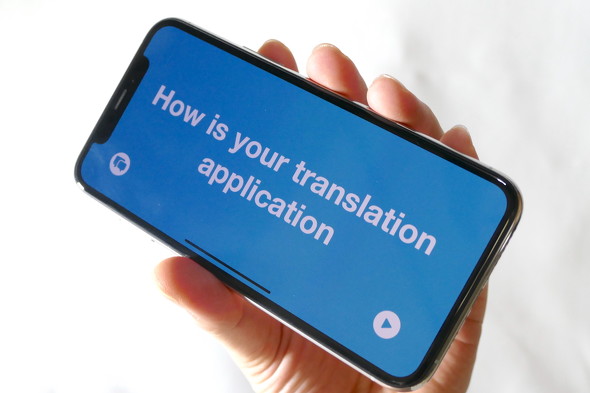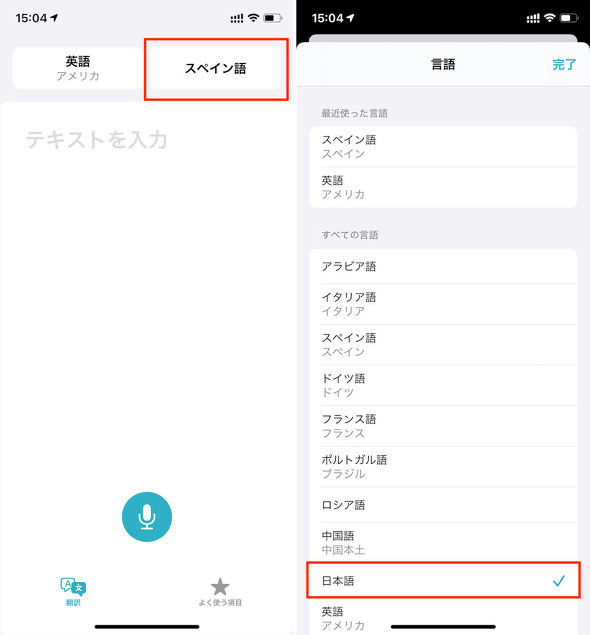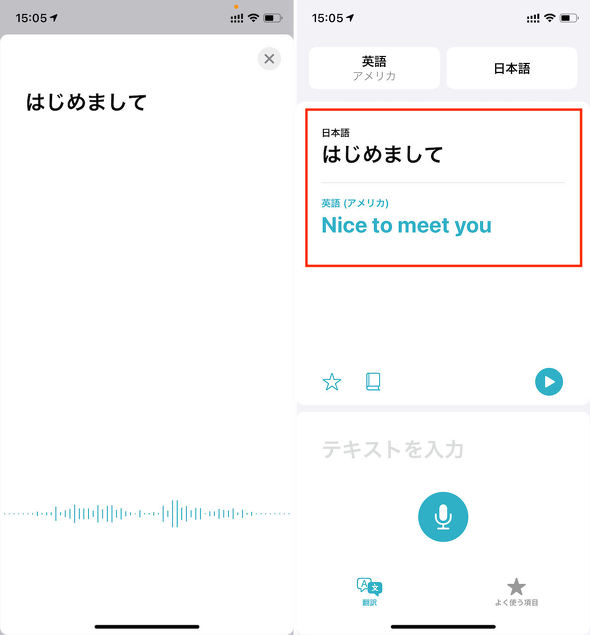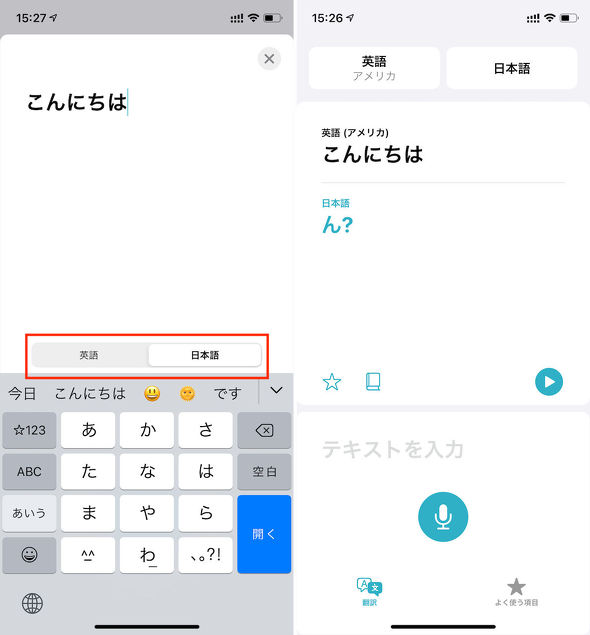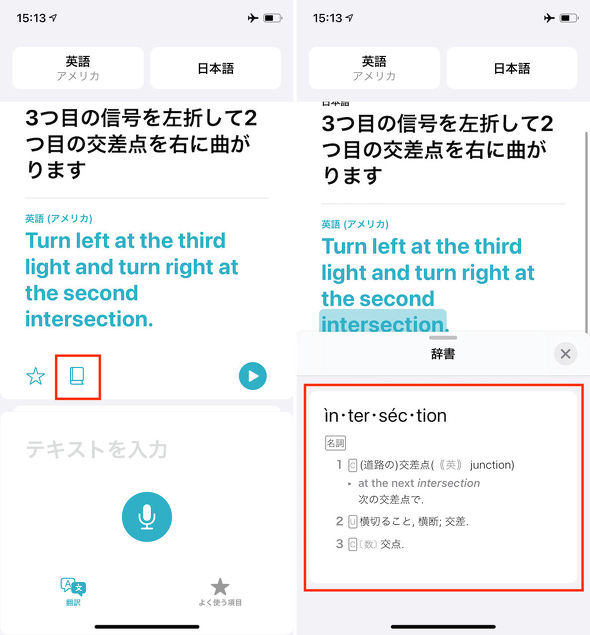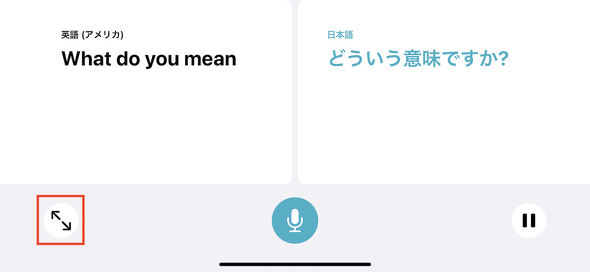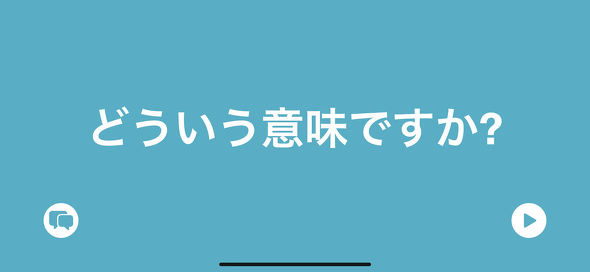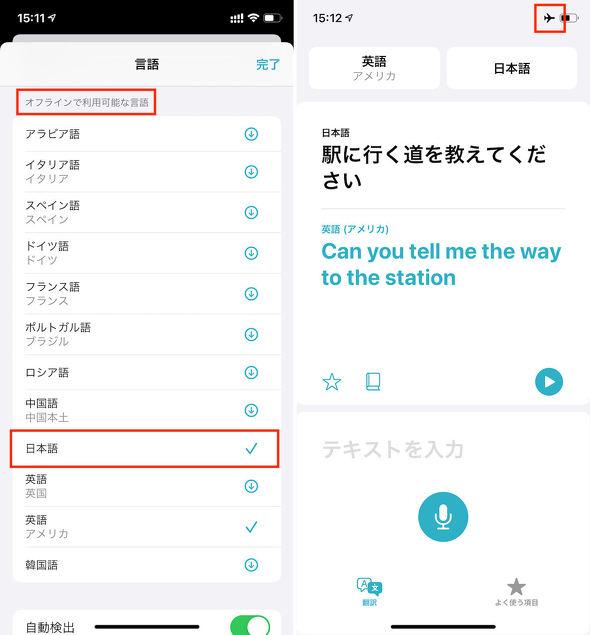iOS 14で追加された「翻訳」アプリの実力は? Google翻訳との比較も(1/2 ページ)
iOS 14では、新たに標準アプリとして「翻訳」アプリが追加された。日本語を含めた11言語に対応し、外国語を用いたコニュニケーションを行うときに活用できる。本稿では、同アプリを実際に使ってみた使用感についてまとめた。
翻訳アプリは、iOS 14にアップデートすると自動でホーム画面に追加される。アプリの構造はシンプルで、言語を2つ選択し、マイクボタンを押して話すと、もう片方の言語に翻訳される。会話でなくとも、テキストで入力しても翻訳される。
言語を選択するには、画面上部に表示されている「〜語」という枠をタップしよう。デフォルトでは、英語とスペイン語が選択されていた。ここではスペイン語をタップし、日本語に変更する。
日本語を選んだら、後はマイクのアイコンをタップして、翻訳したい言葉を話そう。単語、単文、複数の文などに対応する。ちなみに、認識された日本語や英語の文字が間違っているときには、テキスト入力で補正することが可能だ。
縦向きに端末を持っている場合には、再生ボタンが表示されており、これをタップすると翻訳した音声が音として読まれる。一方、横向きにしている場合には、「会話モード」が有効になっており、翻訳された言語が自動で音声として再生されます。さらに、会話モードで左下に表示される広がる矢印をタップすると「アテンションモード」となり、画面全体に翻訳したテキストが表示されます。外国語を話す相手に対して、意思疎通を取りたいときに、有効な手段として覚えておこう。
ちなみに、翻訳アプリが対応する言語は、英語(米国、英国)、スペイン語(スペイン)、中国語(北京語、簡体字)、日本語、韓国語、ロシア語、ドイツ語(ドイツ)、フランス語(フランス)、イタリア語(イタリア)、ポルトガル語(ブラジル)、アラビア語の11種類。どれも通信がないオフライン環境でも利用できるが、その場合には事前に言語のデータをダウンロードしておく必要がある。この操作は、アプリ内の言語選択の画面から可能だ。
関連記事
 iOS 14では「カメラ」「写真」アプリの使い勝手が向上 細かな違いを確認した
iOS 14では「カメラ」「写真」アプリの使い勝手が向上 細かな違いを確認した
メジャーバージョンアップとなった「iOS 14」ではカメラ機能も大きく進化。「カメラ」と「写真」に特化してちょいと解説する。 iOS 14で「ウィジェット」はどう変わったのか? 使い勝手をチェック
iOS 14で「ウィジェット」はどう変わったのか? 使い勝手をチェック
iOS 14では、ホーム画面にウィジェットを配置できるようになった。ウィジェットのサイズは複数選択でき、表示内容を変更できるものもある。ホーム画面に置いても、アプリの表示がくずれないようにする工夫も見られる。 iOS 14の「Appライブラリ」を試す アプリ整理の精度、アプリを非表示にする方法は?
iOS 14の「Appライブラリ」を試す アプリ整理の精度、アプリを非表示にする方法は?
「iOS 14」では新たに「Appライブラリ」画面が追加され、アプリの管理方法が従来と変わった。Appライブラリではインストールしたアプリが整理して表示され、アプリはカテゴリーごとに自動で振り分けられる。使用頻度の低いアプリを非表示にすることも可能だ。 17日から配信 「iOS 14」の新機能をまとめてチェック!
17日から配信 「iOS 14」の新機能をまとめてチェック!
日本時間の9月17日から、iPhone/iPod touch向け新OS「iOS 14」の配信が始まる。その主な新機能を改めてチェックしてみよう。 iOS 14の対象機種はiPhone 6s以降、初代iPhone SEも生き残る
iOS 14の対象機種はiPhone 6s以降、初代iPhone SEも生き残る
新OSについて毎年気になるのが対応機種。iPhoneは数年前の古い機種でもOSバージョンアップに対応しており、1つのモデルを長く使えるのが魅力だ。iOS 14ではiOS 13と同じく、iPhone 6s/6s PlusとiPhone SE(第1世代)もサポートする。
Copyright © ITmedia, Inc. All Rights Reserved.
アクセストップ10
- 「iPhone Air」減産報道の裏側 “薄さ”はスマホの進化を止める壁になるのか (2025年12月21日)
- 大きな病院ではメリットが大きい「マイナ保険証」 業務の効率化に寄与 (2025年12月20日)
- 「ドコモSMTBネット銀行」で何が変わる? ドコモのサービス連携でdポイントがお得にたまり、解約抑止につなげる (2025年12月20日)
- Hasselbladとのコラボが終了、OnePlusは再びハイエンドを目指す (2025年12月21日)
- なぜ? U-NEXTが自ら「U-NEXT MOBILE」を立ち上げた理由 20GB実質300円、ワンプラン、eSIMのみの狙い (2025年12月17日)
- 「スマホ新法」を巡るAppleとGoogleの動き App Storeの競争力が上がる一方で“iOSのGoogle化”が進む? (2025年12月20日)
- iPhoneをクラシックカメラ化できる「Fotorgear Retro DMF」が17 Proにも対応 「75mmマクロレンズ」「2X望遠レンズ」も (2025年12月19日)
- 【2025年1月を振り返る】怪しいモバイルバッテリーを見破るには? (2025年12月21日)
- 「iPhone Air」本音レビュー:使って分かった「バッテリーの持ち」と「ケース選び」の悩ましさ (2025年10月10日)
- ドコモで約14万円の「iPhone 16e(256GB)」が2年間、約2万円に MNP+端末返却で【スマホお得情報】 (2025年12月18日)